Associez les qualités de Big et d’O2S et gagnez en productivité en échangeant des données d’un même client entre les deux applications.
Plus précisément, cette fonctionnalité permet de transférer des informations entre le dossier de référence d’un client Big et le contact O2S correspondant à ce client.
Les échanges sont pilotés soit par Big, soit par O2S :
- Depuis Big, ils consistent à exporter des informations du dossier de référence du client Big vers le contact O2S.
- Depuis O2S, ils consistent à exporter des informations du contact O2S vers le dossier de référence du client Big.
Les données échangées entre Big et O2S sont listées ci-dessous.
- Client, conjoint, enfants
Nom, prénom, date de naissance, situation matrimoniale, profession, adresse, e-mail personnel, téléphone (domicile et professionnel). - Actifs
Nature, valeur estimée (ou capital assuré dans le cas des actifs prévoyance), libellé, détenteur, mode de détention (pleine propriété, usufruit, nue-propriété). - Passifs
Nature, type (Amortissable ou In fine), libellé, souscripteur, montant du prêt, durée, taux d’intérêt, taux d’assurance, périodicité des échéances, date de début. - Revenus et charges
Nature, libellé, bénéficiaire ou débiteur, montant, périodicité, date.
Les étapes à suivre pour procéder à ces échanges sont listées ci-après.
Dans Big, la fonctionnalité peut-être activée ou désactivée dans l’Administration > Profil > Habilitation > AssociationO2S.
Création d’un client dans l’autre application
Création lancée depuis Big
| Dans le dossier de référence de votre client, cliquez sur le bouton Créer dans O2S en haut à droite de l’écran. |  |
| Une notification vous indiquera l’état d’avancée de la création du contact O2S. | 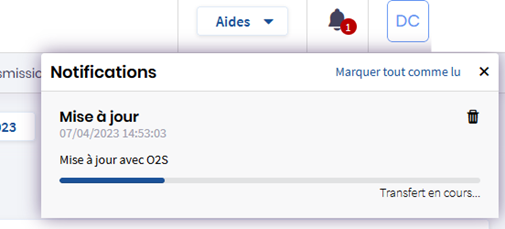 |
A l’issue de l’opération :
- Un contact sera créé dans O2S à partir des informations du dossier de référence Big.
- Le bouton Créer dans O2S sera désormais libellé Mettre à jour O2S.
- Les deux clients Big et O2S seront associés pour les prochaines mises à jour.
- Au niveau de la fiche client, le dossier de référence portera une mention « O2S » indiquant son association à contact O2S.
Création lancée depuis O2S
| Cliquez sur le bouton Créer dans Big situé en haut à droite de l’écran. Note : les boutons Créer dans Big et Mettre à jour dans Big sont disponibles uniquement pour les utilisateurs disposant du droit « Ajout de contact » et « Modification des contacts ». Contactez votre responsable, si besoin. | 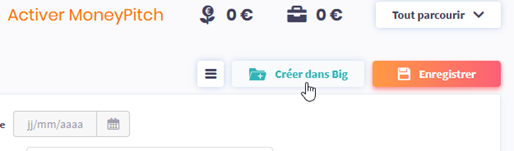 |
A l’issue de l’opération :
- Un client et son dossier de référence seront créés dans Big à partir des informations du contact O2S.
- Le bouton Créer dans Big sera désormais libellé Mettre à jour dans Big.
- Les deux clients Big et O2S seront associés pour les prochaines mises à jour.
- Au niveau de l’onglet Général, un encart Association avec Big vous indiquera la date de dernière mise à jour.
Mise à jour d’un dossier client dans l’autre application
Les données relatives au client, au conjoint et aux enfants peuvent être mises à jour dans les deux sens : Big peut actualiser O2S, et inversement (à l’exception des numéros de téléphones pour lesquels seul O2S peut actualiser Big).
Dans le cas du patrimoine, lors des mises à jour :
- Chaque application peut créer des actifs, passifs, revenus et charges dans l’autre application, s’ils sont absents de cette dernière.
- En tant que logiciel dédié au patrimoine, Big dispose d’informations patrimoniales plus complètes qu’O2S. Ainsi, les mises à jour lancées depuis Big pourront mettre à jour ou supprimer du dossier O2S des actifs, passifs, revenus et charges existants dans O2S (à l’exception des actifs issus de l’agrégation).
- L’agrégation de portefeuille étant une fonctionnalité d’O2S les mises à jour lancées depuis O2S pourront mettre à jour ou supprimer du dossier Big des actifs issus de l’agrégation.
Mise à jour lancée depuis Big
Attention : Si vous avez saisi un même enfant à la fois dans Big et O2S, sans le créer par une mise à jour entre les applications, il n’est pas synchronisé. Avant de lancer une mise à jour, référez-vous à la page Synchroniser des enfants entre Big et O2S.
| Dans le dossier de référence de votre client, cliquez sur le bouton Mettre à jour O2S situé en haut à droite de l’écran. | 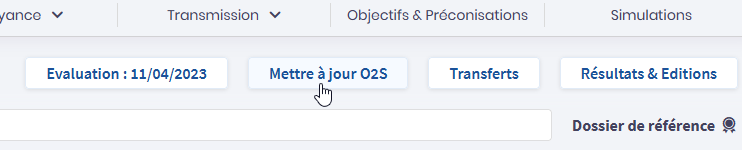 |
| Une fenêtre vous indiquera les données mises à jour dans O2S. Cliquez sur Confirmer. | 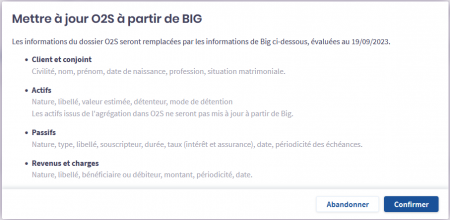 |
| Une fois l’opération validée, une notification vous indiquera l’état d’avancée de la mise à jour du contact O2S. | 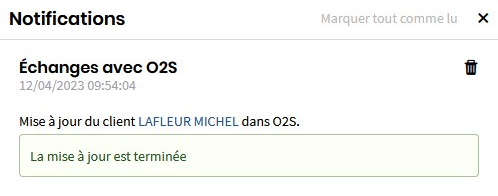 |
A l’issue de l’opération, le contact O2S sera mis à jour à partir des informations du dossier de référence Big (évaluées à la date du jour) comme suit :
- Le client, le conjoint et les enfants seront mis à jour dans O2S (à l’exception des numéros de téléphone)
- Les actifs (sauf ceux issus de l’agrégation), passifs, revenus et charges :
- présents dans Big et absents d’O2S seront créés dans O2S
- présents dans Big et dans O2S seront mis à jour dans O2S
- supprimés dans Big seront supprimés dans O2S
Attention, dans Big la modification et la suppression des actifs issus de l’agrégation est possible, mais ces changements ne seront pas transmis à O2S lors de la mise à jour à partir de Big.
Mise à jour lancée depuis O2S
Attention : Si vous avez saisi un même enfant à la fois dans Big et O2S, sans le créer par une mise à jour entre les applications, il n’est pas synchronisé. Avant de lancer une mise à jour, référez-vous à la page Synchroniser des enfants entre Big et O2S.
| Dans le dossier de votre contact O2S, cliquez sur le bouton Mettre à jour dans Big situé en haut à droite de l’écran. Note : les boutons Créer dans Big et Mettre à jour dans Big sont disponibles uniquement pour les utilisateurs disposant du droit « Ajout de contact » et « Modification des contacts ». Contactez votre responsable, si besoin. | 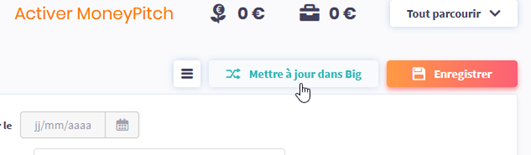 |
| Une fenêtre vous vous indiquera les données mises à jour dans Big. Cliquez sur Mettre à jour. |  |
| Une fois l’opération validée, une notification confirmera la mise à jour du client dans Big. |  |
A l’issue de l’opération, le dossier de référence Big sera mis à jour à partir des informations du contact O2S comme suit :
- Le client, le conjoint et les enfants seront mis à jour dans Big
- Les actifs, passifs, revenus et charges présents dans O2S et absents de Big seront créés dans Big.
Remarque : les charges fiscales suivantes sont calculées par Big et ne seront donc pas créées dans Big depuis O2S : Impôt sur le revenu, IFI, Prélèvements sociaux, Contributions sociales prélevées à la source, Impôt sur les plus values immobilières. - Les actifs issus de l’agrégation :
- présents dans O2S et dans Big seront mis à jour dans Big
- supprimés dans O2S seront supprimés dans Big
Attention, seuls les actifs issus de l’agrégation seront mis à jour dans Big. Le reste des actifs, passifs, revenus et charges ne sera pas mis à jour dans Big à partir d’O2S.
Association de deux clients Big et O2S préexistants
Dans l’éventualité où votre client a déjà été créé manuellement dans les deux applications, il est possible de rattacher les deux contacts Big et O2S afin qu’ils bénéficient des mises à jour mutuelles.
Cette procédure consiste à créer un contact O2S depuis Big, puis à fusionner l’ancien contact O2S avec ce contact nouvellement créé. Ce faisant, les actifs, passifs, revenus et charges des deux contacts seront réunis dans le patrimoine du contact issu de la fusion. Il vous faudra alors supprimer les actifs, passifs, revenus et charges en doublon.
| Dans le dossier de référence du client Big, cliquez sur Créer dans O2S, puis confirmez la création du contact O2S. |  |
Dans O2S, deux contacts existent désormais pour le même client :
- Un contact associé au client Big :
Il s’agit du contact que vous venez de créer depuis Big. Vous pouvez l’identifier grâce à la présence du bouton « Mettre à jour dans Big ».
- Un contact n’étant associé à aucun client Big :
Il s’agit du contact créé manuellement dans O2S. Vous pouvez l’identifier grâce à la présence du bouton « Créer dans Big ».
Nous vous recommandons de modifier le nom ce contact O2S afin de le distinguer de son homonyme, par exemple en lui adjoignant le suffixe « non associé ».
| Dans la liste des contacts O2S : Positionnez-vous sur la ligne du contact non associé à un client Big, cliquez sur l’icône « … » puis sur Fusionner avec un autre contact. | 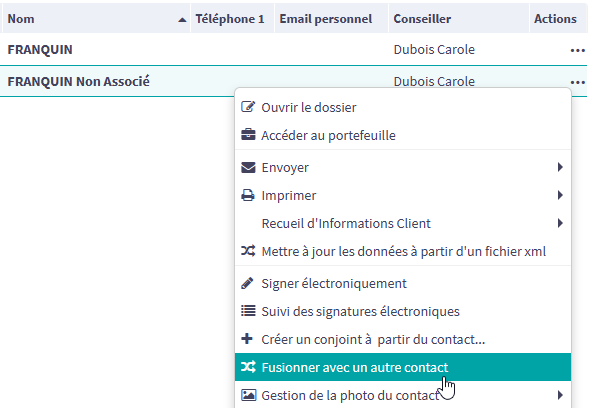 |
| | |
| Dans la fenêtre « Fusion des contacts » : Assurez-vous que le « Contact source » est le contact non associé à un client Big. A l’issue de l’opération, ses informations viendront compléter celles du contact cible. Au niveau du Contact cible, cliquez sur l’icône « Rechercher un contact ». | 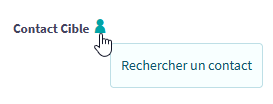 |
| Dans la fenêtre « Rechercher un contact » : Tapez le nom du contact associé au client Big, puis cliquez sur Rechercher. Dans la liste des résultats, sélectionnez le contact associé au client Big puis cliquez sur Sélectionner. | 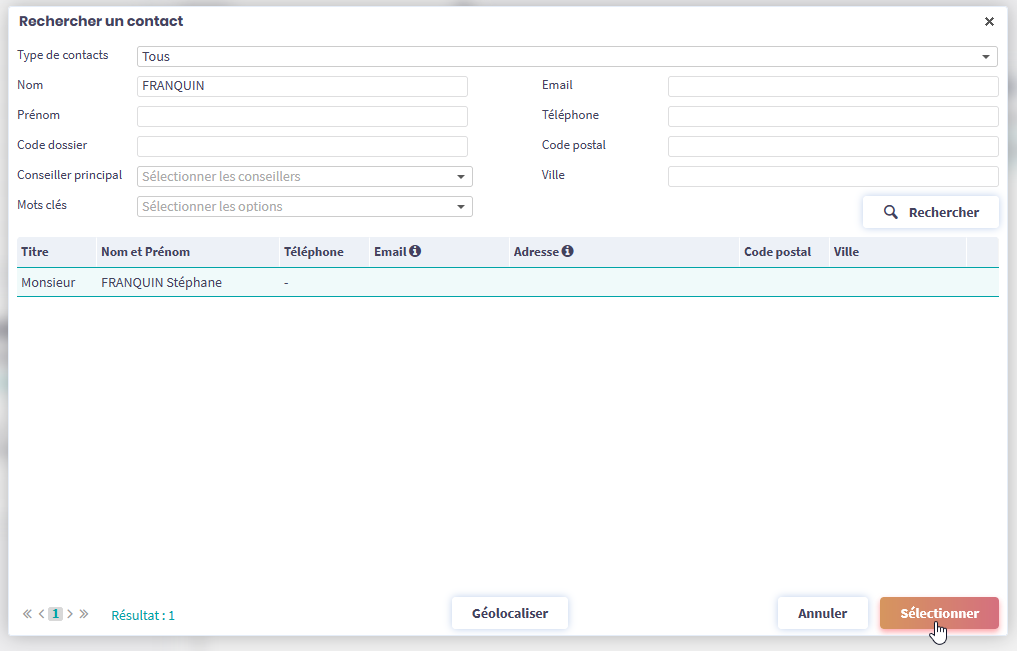 |
| Dans la fenêtre « Fusion des contacts », assurez-vous que : • le « Contact source » est le contact non associé à un client Big. • le « Contact cible » est le contact associé à un client Big. Enfin, cliquez sur Fusionner et confirmez l’opération. | 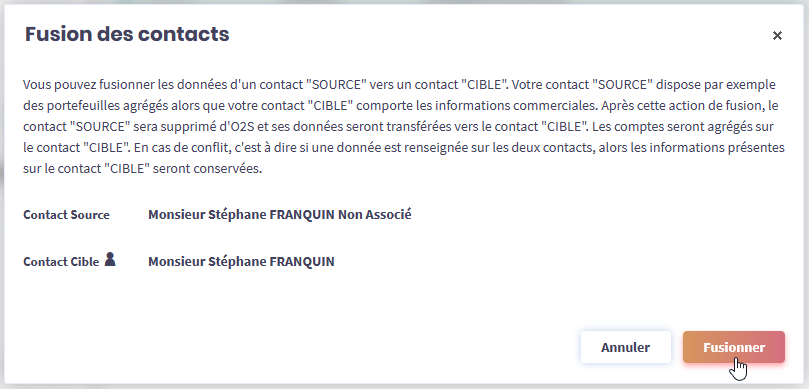 |
| A l’issue de l’opération, les deux contact O2S seront fusionnés en un seul contact bénéficiant des mises à jour avec le client Big. | 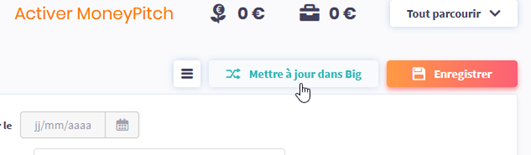 |